来源:www.xinmaotao.net 时间:2022-01-09 08:15
u盘作为一个大众广泛使用的工具,任何难题都会影响无数的人,我们平时用u盘来拷贝文件等数据,不过有时会弹出u盘权限不足的提示,那么u盘提示权限不足怎么办呢?今天新毛桃u盘启动盘为大家分享u盘提示权限不足的解决方法。
u盘提示权限不足解决方法:
1、将鼠标移至插入的u盘图标上,单击鼠标右键,在弹出的列表中点击“属性”选项,如下图所示:
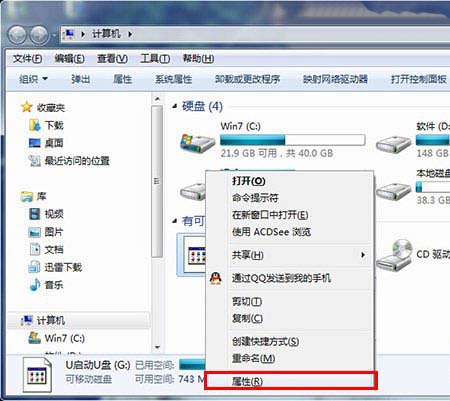
2、在u盘属性窗口中点击“安全”选项卡,再点击“编辑”按钮,注意:如果找不到安全选项卡不妨去参考本站“u盘属性中没有安全选项应该怎么办”解决问题,如下图所示:
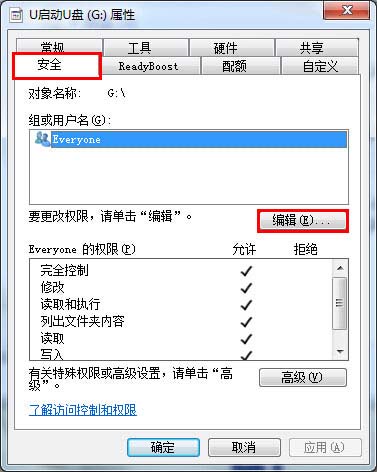
3、接着点击“所有者”选项下的“编辑”按钮,如下图所示:
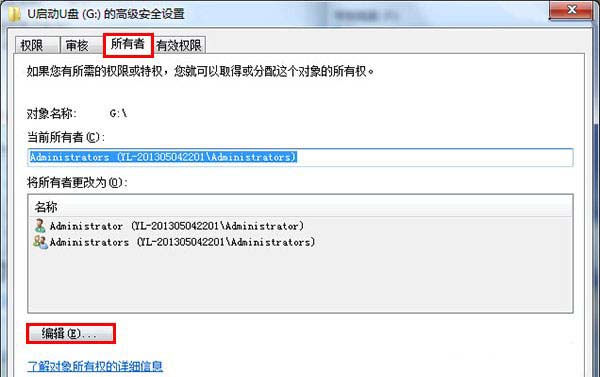
4、然后勾选“替换子容器和对象的所有者”,此时会弹出一个提示窗口,点击“确定”即可,最后点击“应用——确定”按钮,如下图所示:
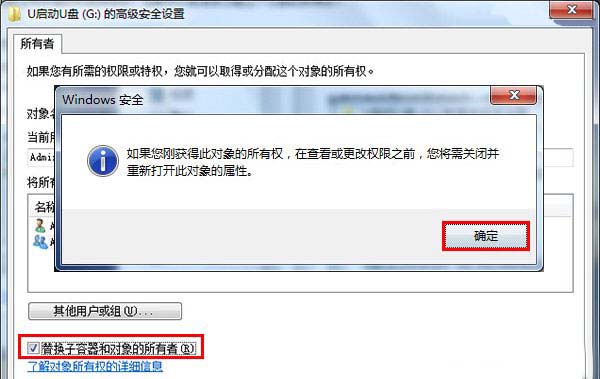
关于u盘提示权限不足的解决方法就为用户们详细介绍到这边了,如果用户们使用u盘的时候遇到了同样的问题,可以根据以上方法步骤进行操作哦, 希望本篇教程能够帮到大家,更多精彩教程请关注新毛桃官方网站。
责任编辑:新毛桃:http://www.xinmaotao.net